Slack savjeti i trikovi za upravljanje malim timskim razgovorima
Upravljanje malim timom nije tako naporan posao osim ako ili dok ne stupite u kontakt sa svima u svojoj grupi. Mnogo je stvari koje treba učiniti. Na primjer, možete ih nazvati u svom uredu, voditi telefonsku konferenciju, stvoriti Facebook grupu i tako dalje. Ali ako tražite uslugu upravljanja timom bez nereda za bilo koju online ili izvanmrežnu tvrtku, Slack je ono što tražite!
Iako (Though)Slack nudi vrhunska rješenja, besplatno izdanje(free edition) je sasvim dovoljno za vas ako imate tim od 7 ili 8 članova. Sada, ako ste koristili ovu uslugu, možda znate koliko je korisna. Ali, ako niste koristili Slack u prošlosti i tražite savjete za njegovu upotrebu, onda vam ovi korisni Slack savjeti i trikovi(Slack tips and tricks) mogu pomoći da učinkovito koristite ovu uslugu.
Slack savjeti i trikovi
Počnimo s nekim osnovnim savjetima i trikovima Slacka(Slack) , slijedeći koje, možete provjeriti neke napredne značajke Slacka(Slack) .
1] Omogućite obavijest preglednika
Budući da je ovo usluga instant messengera, trebate odgovoriti pošiljatelju što je prije moguće. No, možete zaboraviti na to kada počnete obavljati svoje zadatke nakon što minimizirate prozor preglednika. Stoga možete omogućiti obavijesti preglednika za Slack . Ako prvi put otvorite Slack , dobit ćete malu poruku na zaslonu. Samo(Just) pritisnite gumb "Omogući obavijesti" da biste obavili stvari.
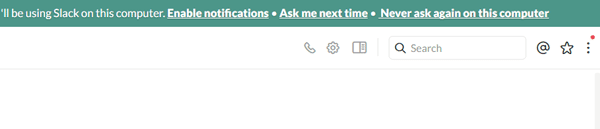
U slučaju da ste ga propustili, možete otići na postavke i kliknuti na gumb “ Prebaci(Switch) na naše preporučene postavke”. Nakon toga možete promijeniti i ton obavijesti.
2] Ne ometaj
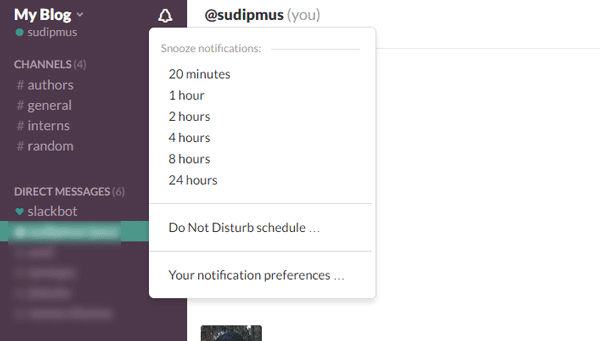
Ako ste omogućili obavijesti preglednika i sada ste umorni od primanja obavijesti jednu za drugom, možete jednostavno odgoditi svoje obavijesti. Time ćete dobiti poruke, ali vas neće obavijestiti. Dva su načina da omogućite Ne ometaj(Do not Disturb) u Slacku(Slack) . Prvo(First) , možete ga odgoditi na 20 minuta do 24 sata. Drugo(Second) , možete zakazati DnD . Za to samo kliknite gumb Zvono za alarm(Alarm Bell) koji je vidljiv pored naziva tima i odaberite vrijeme. Ako ga želite zakazati, možete kliknuti na “Ne ometaj(Disturb)raspored”. Nakon toga morate odrediti vrijeme. Međutim, provjerite jeste li odabrali vlastitu vremensku zonu dok postavljate tim po prvi put.
3] Dozvole tima
Kada ste vlasnik tima, svakako biste trebali voditi računa o sigurnosti – uglavnom kada se njime upravlja putem interneta. Slack nudi mnoštvo opcija za upravljanje privatnošću vašeg tima. Drugim riječima, dobit ćete neke opcije da dopustite neadministratorima dopustiti ili blokirati razne stvari. Na primjer, možete dopustiti drugima da pozivaju ljude, uklanjaju člana (ne preporučuje se), pregledavaju statistiku, dijele datoteke izvana i još mnogo toga. Za to morate otvoriti Postavke(Settings) i prebaciti se na karticu Dozvole .(Permissions )
4] Promijenite naziv i URL tima
Općenito, ljudi stvaraju tim na Slacku(Slack) s imenom "Moj tim". Ali kasnije odabiru točan naziv tima i odgovarajući URL . Ako se isto dogodilo i vama, možete promijeniti naziv tima kao i URL . Ali URL tima(Team URL) mora biti jedinstven. Posjetite sljedeću stranicu da biste obavili stvari. Ovdje možete promijeniti naziv i URL :
https://abcd.slack.com/admin/name
Ne zaboravite zamijeniti abcd sa stvarnim URL-om tima.
5] Uvoz/izvoz podataka
Pretpostavimo da želite izbrisati svoj tim. Ako je tako, uvijek je dobra praksa izvesti svoje podatke iz Slacka(Slack) kako biste ih kasnije mogli koristiti. Možete izvesti poruke, veze na datoteke, arhivirane kanale, dnevnik aktivnosti integracije. Nije moguće izvesti povijest/datoteke privatne grupe, izravne poruke i zapisnike brisanja. Da biste to učinili, posjetite sljedeću stranicu:
https://abcd.slack.com/admin/settings
Ne zaboravite zamijeniti abcd sa stvarnim URL -om tima . Ovdje ćete dobiti gumb pod nazivom Import/Export Data . Kliknite(Click) na njega i odaberite želite li uvesti ili izvesti. Ako trebate izvesti podatke, jednostavno se prebacite na Izvoz(Export) i kliknite gumb Pokreni izvoz(Start Export ) . Ako želite uvesti(Import) , samo odaberite izvor i prođite kroz opcije zaslona. To se može učiniti samo ako ste administrator tima.
6] Prijenos vlasništva
Pretpostavimo(Suppose) da napuštate tim i samo želite nekoga drugog postaviti za administratora, koji će upravljati svim stvarima u vaše ime, tada možete posjetiti ovu stranicu kako biste obavili stvari:
https://abcd.slack.com/admin/settings
Opet, provjerite jeste li zamijenili abcd sa stvarnim imenom tima. Ovdje možete pronaći upravljanje članovima tima i ulogama(manage your team members and roles) . Nakon toga dobit ćete opciju Prijenos vlasništva(Transfer ownership ) . Sada morate odabrati novog primarnog člana i unijeti svoju lozinku.
7] Omogućite dvofaktorsku provjeru autentičnosti
Dvofaktorska autentifikacija vjerojatno je najbolji način na koji možete zaštititi svoj račun. Slack također nudi provjeru u 2 koraka, koja će stvoriti dodatni sloj zaštite na vašem postojećem Slack računu. Međutim, sve vaše sesije bit će odjavljene nakon što omogućite dvofaktorsku provjeru autentičnosti. Da biste ga aktivirali, posjetite sljedeću stranicu:
https://abcd.slack.com/account/settings#two_factor
Kliknite gumb Postavi dvofaktornu autentifikaciju(Setup Two-Factor Authentication ) . Nakon toga morate unijeti svoju lozinku. Zatim ćete dobiti dvije opcije, tj . SMS tekstualnu poruku(SMS Text Message) i korištenje aplikacije(Use an App) . Koristite što god vam odgovara, ali SMS opcija je puno bolja.
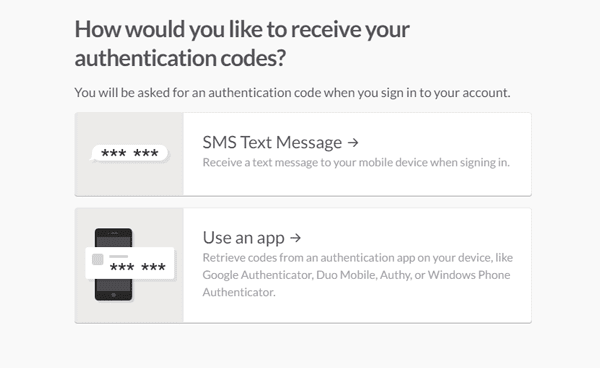
Odaberite to i unesite svoj broj mobitela. Sada ćete dobiti SMS u vezi s tim, koji morate unijeti na odgovarajuću stranicu kako biste aktivirali dvofaktornu autentifikaciju u Slacku(Slack) .
8] Nazovite bilo kojeg člana tima
Nedavno je Slack uključio opciju pozivanja bilo kojeg člana tima. Međutim, ovo je VoIP poziv, što znači da ne možete nazvati osobu na njezin/njezin mobitel. Član mora biti online da primi vaš poziv. Unatoč tome, vrlo je lako nazvati bilo koga na Slacku(Slack) . Samo(Just) otvorite odgovarajući profil i pritisnite gumb Pozovi(Call ) koji je vidljiv na vašoj gornjoj desnoj strani.
9] Prijavite se u više timova
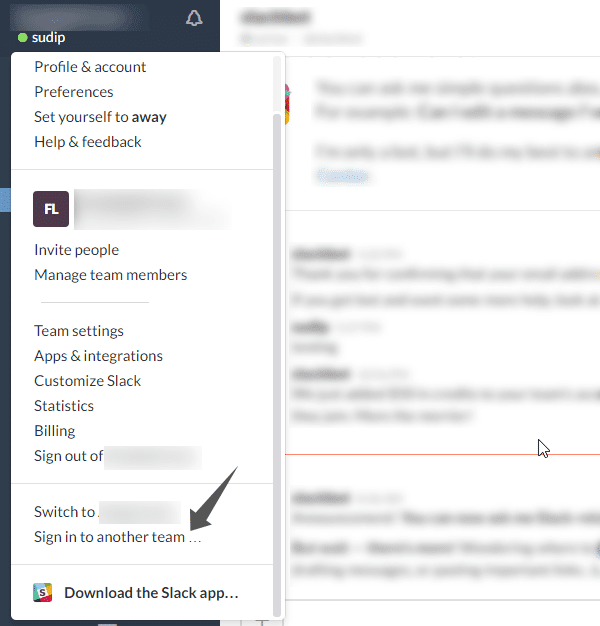
Pretpostavimo(Suppose) da upravljate s više timova na Slacku(Slack) . Ako se želite prijaviti u više timova, to svakako možete učiniti. Samo(Just) kliknite na naziv tima i odaberite opciju Prijava u drugi tim(Sign in to another team) . Nakon toga morate unijeti ime svog tima, email ID i lozinku.
10] Promijenite temu bočne trake
Mnogo je ljudi koji se često igraju sa sučeljem. Ako ste jedan od njih i želite promijeniti jednostavan izgled Slack bočne trake, evo rješenja za vas. Moguće je promijeniti temu. Za to samo kliknite na Naziv tima(Team) i idite na Postavke(Preferences) . Ovdje ćete dobiti opciju Tema bočne trake . (Sidebar Theme )Prebacite se na to da biste odabrali novu temu ili kombinaciju boja.
Slack je vrhunsko rješenje za upravljanje vašim malim timom. Podijelite svoje iskustvo sa Slackom.(Slack is an ultimate solution for managing your small team. Do share your experience with Slack.)
Pročitajte sljedeće(Read next) : Restyaboard je izvrstan softver za upravljanje zadacima(Task Management) otvorenog koda .
Related posts
15 Quick Slack savjeta i trikova za početnike
6 najboljih Slack savjeta i trikova
Kako postaviti i koristiti Slack Screen Sharing
Kako funkcionira integracija Slack kalendara
Kako sinkronizirati Slack s Google kalendarom
Savjeti i trikovi za Microsoft Excel za početnike
10 najboljih savjeta i trikova za Microsoft Teams koji će vam pomoći da izvučete najbolje iz toga
Najbolji savjeti i trikovi za File Explorer za Windows 10
Savjeti i trikovi preglednika Microsoft Edge za Windows 11/10
Savjeti i trikovi za Microsoft Outlook i preuzimanje e-knjiga
Najbolji Microsoft OneDrive savjeti i trikovi za korištenje kao profesionalac
Savjeti i trikovi za aplikaciju Windows Mail
Savjeti i trikovi za povećalo u sustavu Windows 11/10
Osnovni savjeti i trikovi za Amazon Prime Video
Alat za izrezivanje na računalu sa sustavom Windows 11/10: Savjeti i trikovi za snimanje snimki zaslona
Kako slati GIF-ove u Slacku
Najbolji savjeti i trikovi preglednika Microsoft Edge za Android i iOS
Savjeti i trikovi za virtualnu radnu površinu za Windows 11/10
12 najboljih savjeta za slack kako biste bili produktivniji u 2021
DuckDuckGo savjeti za pretraživanje i trikovi kako biste izvukli najbolje iz toga
